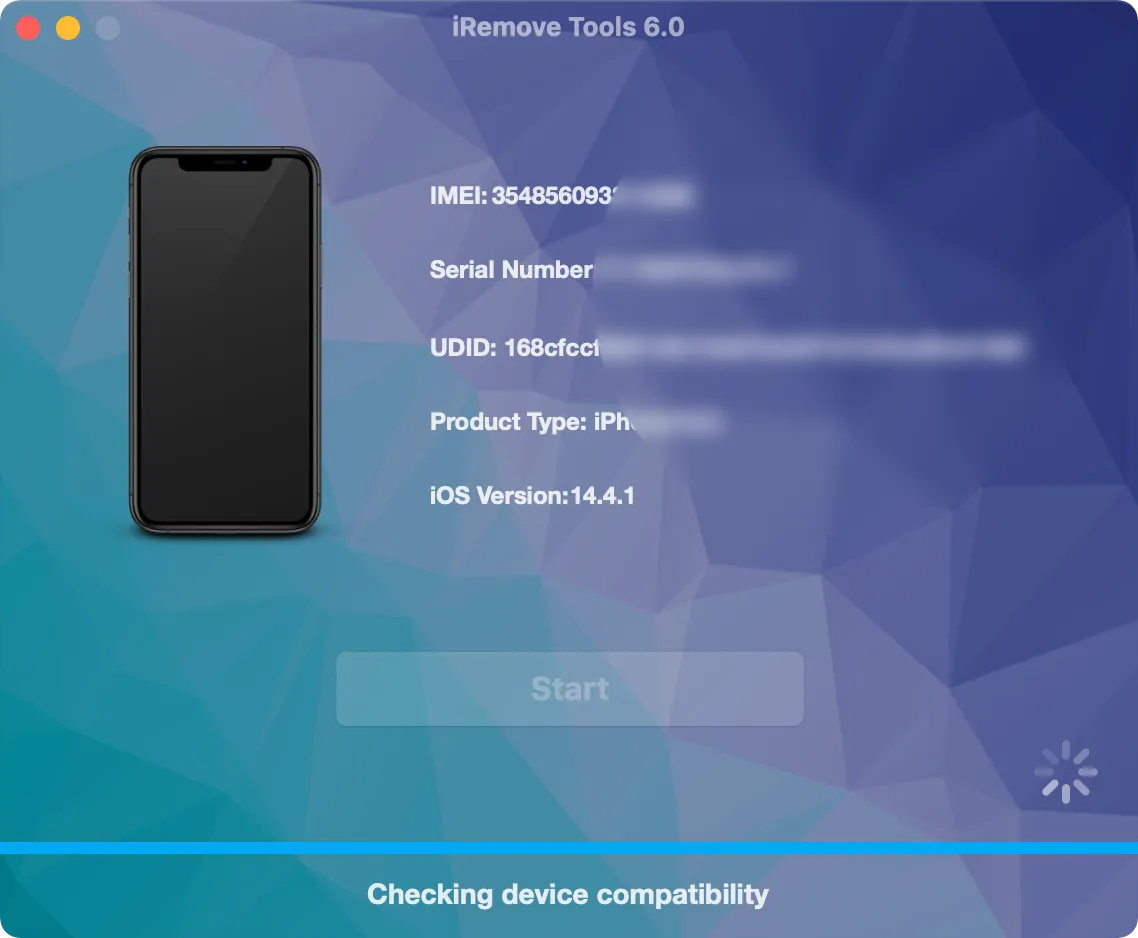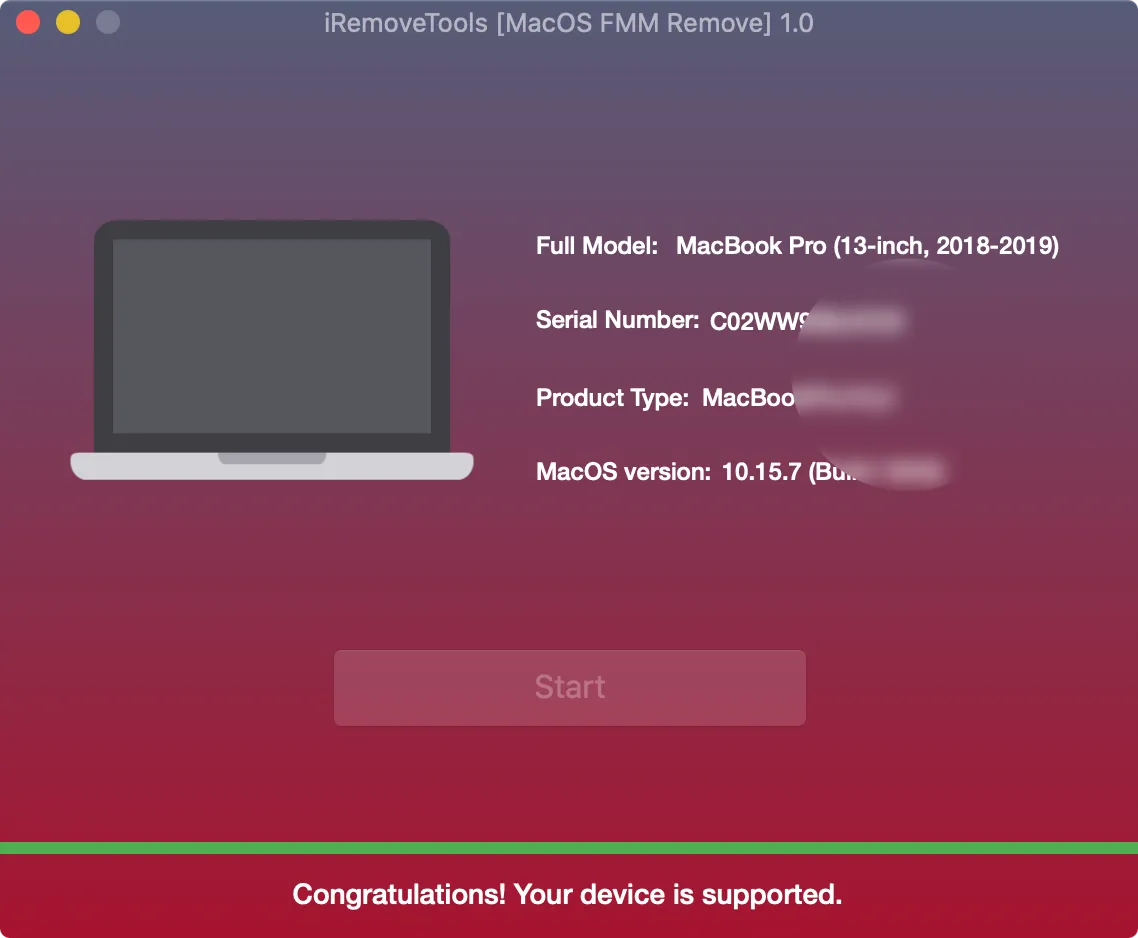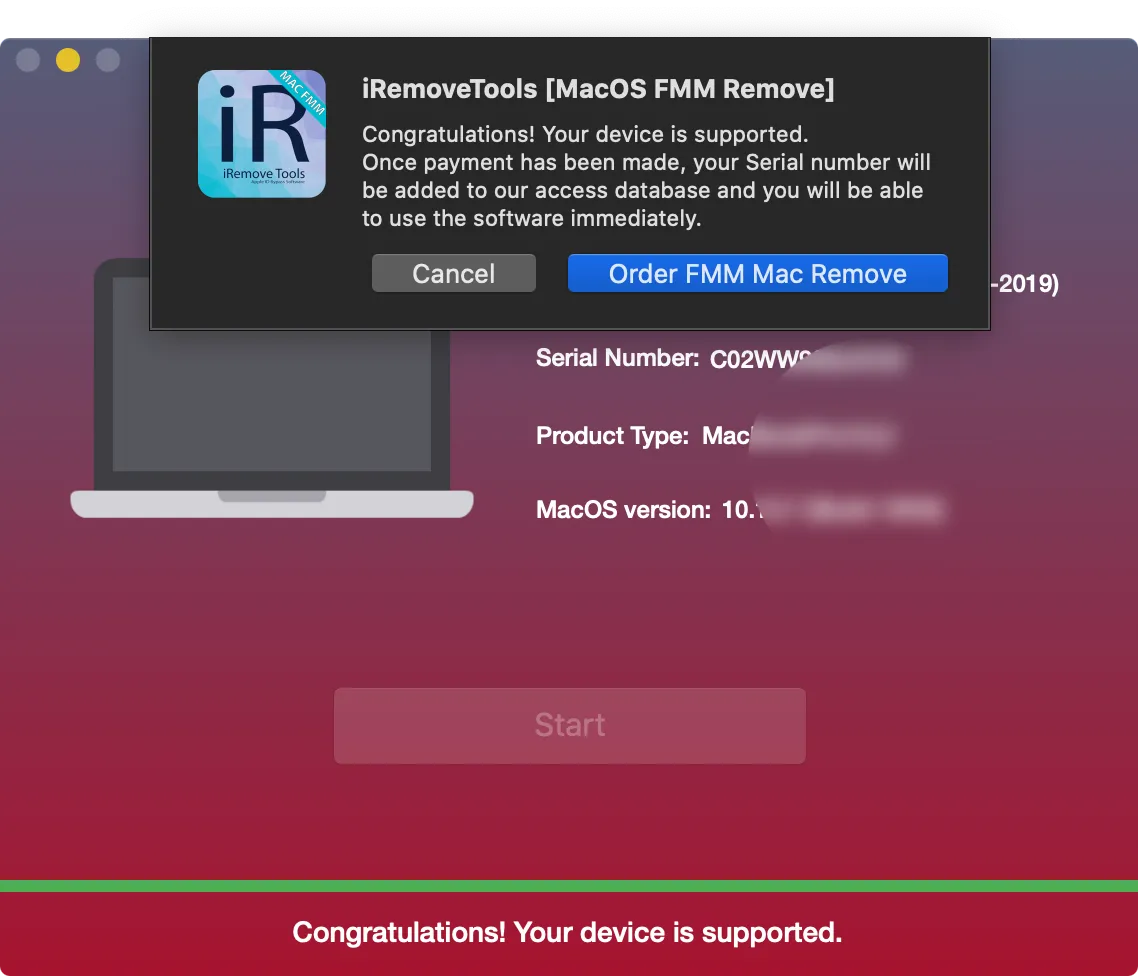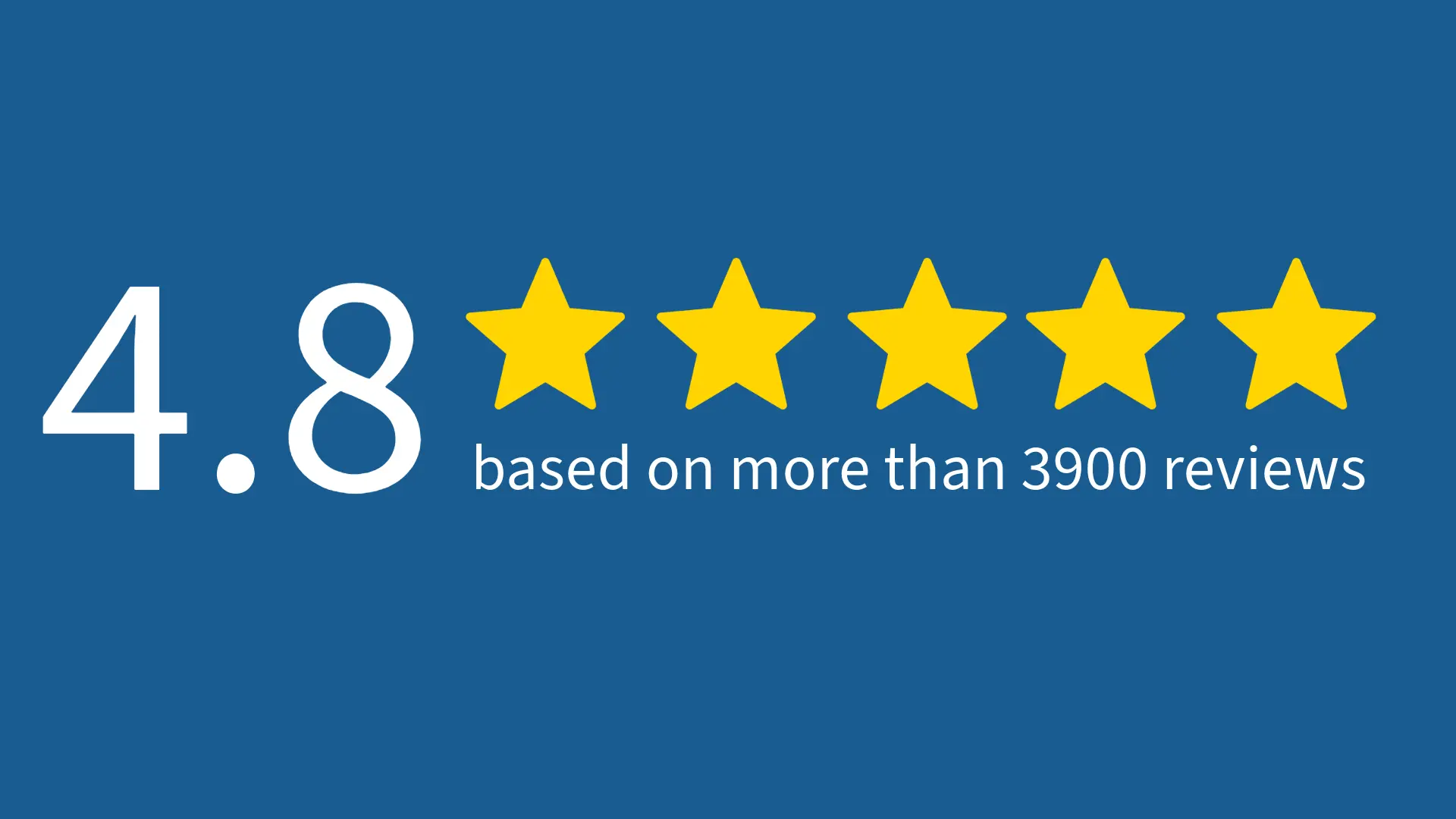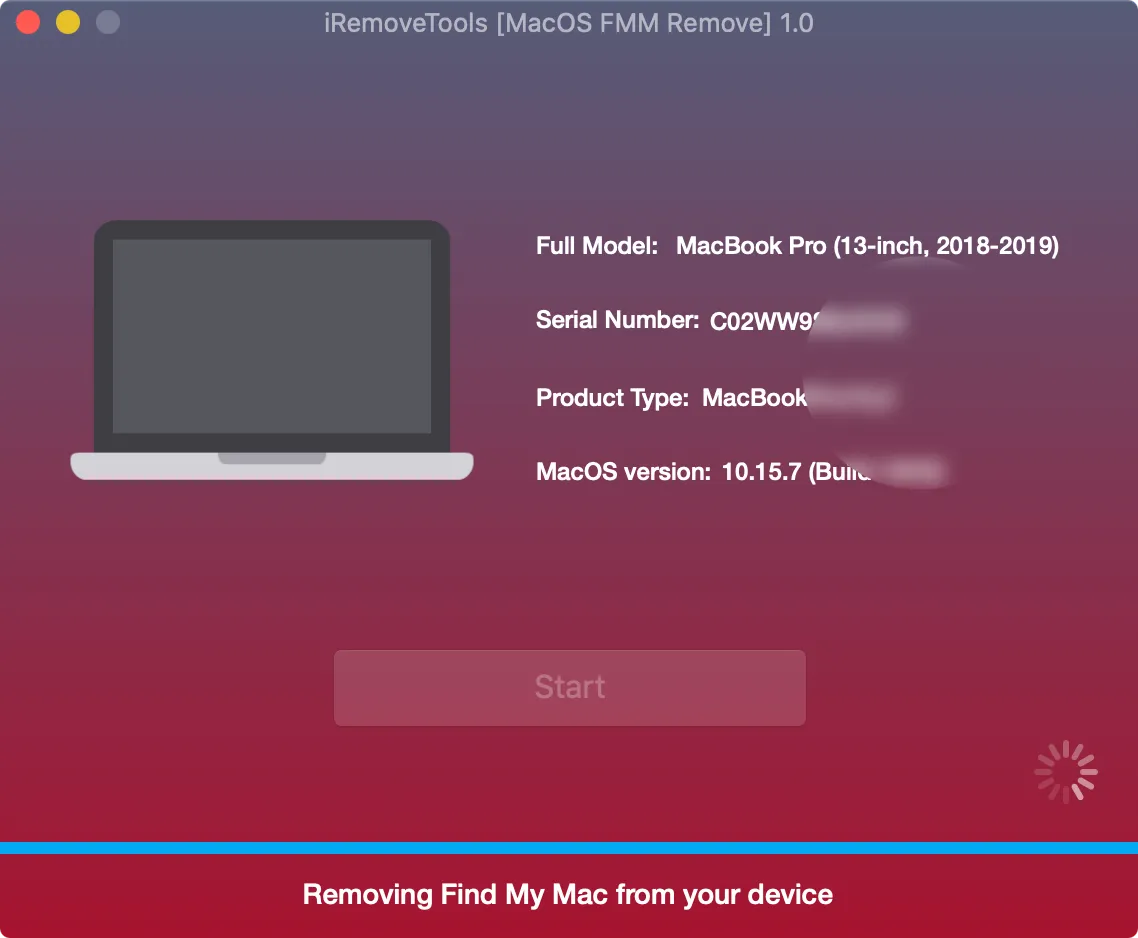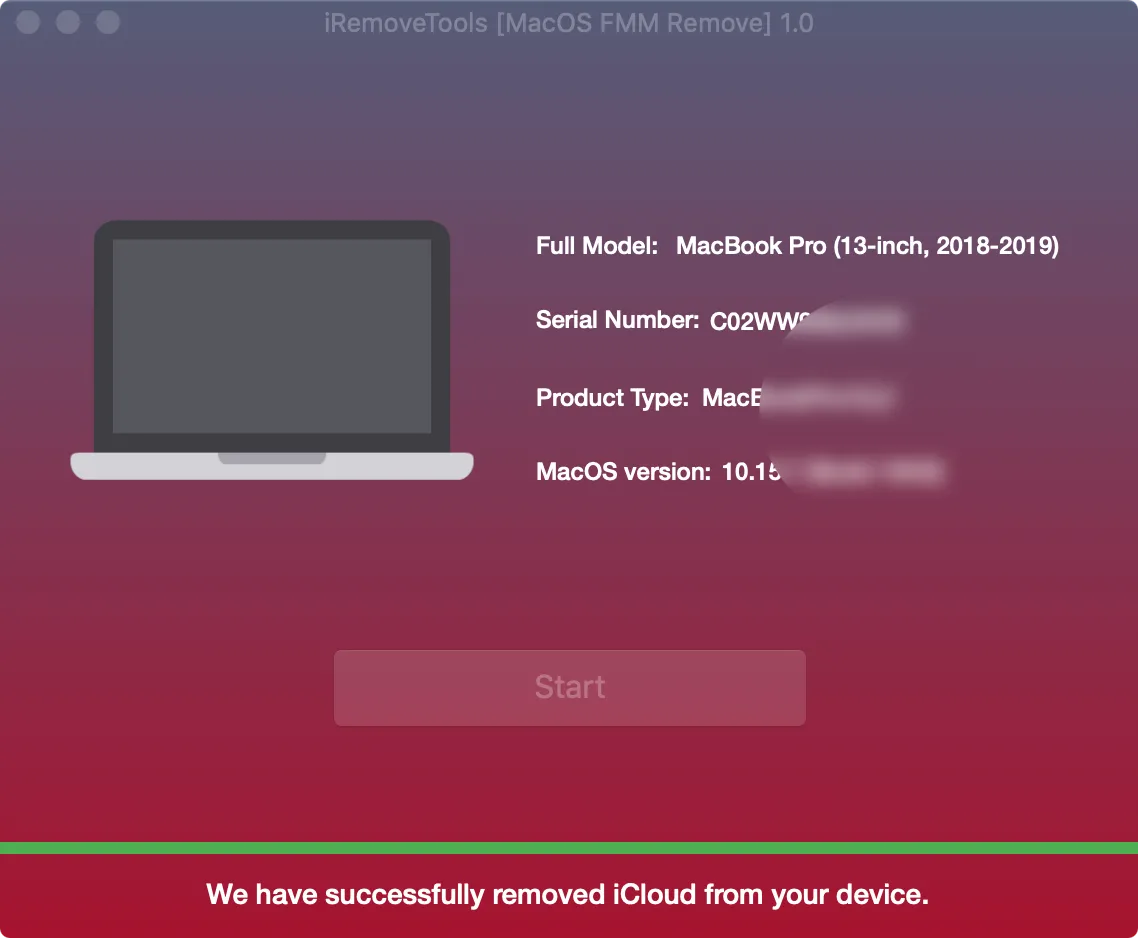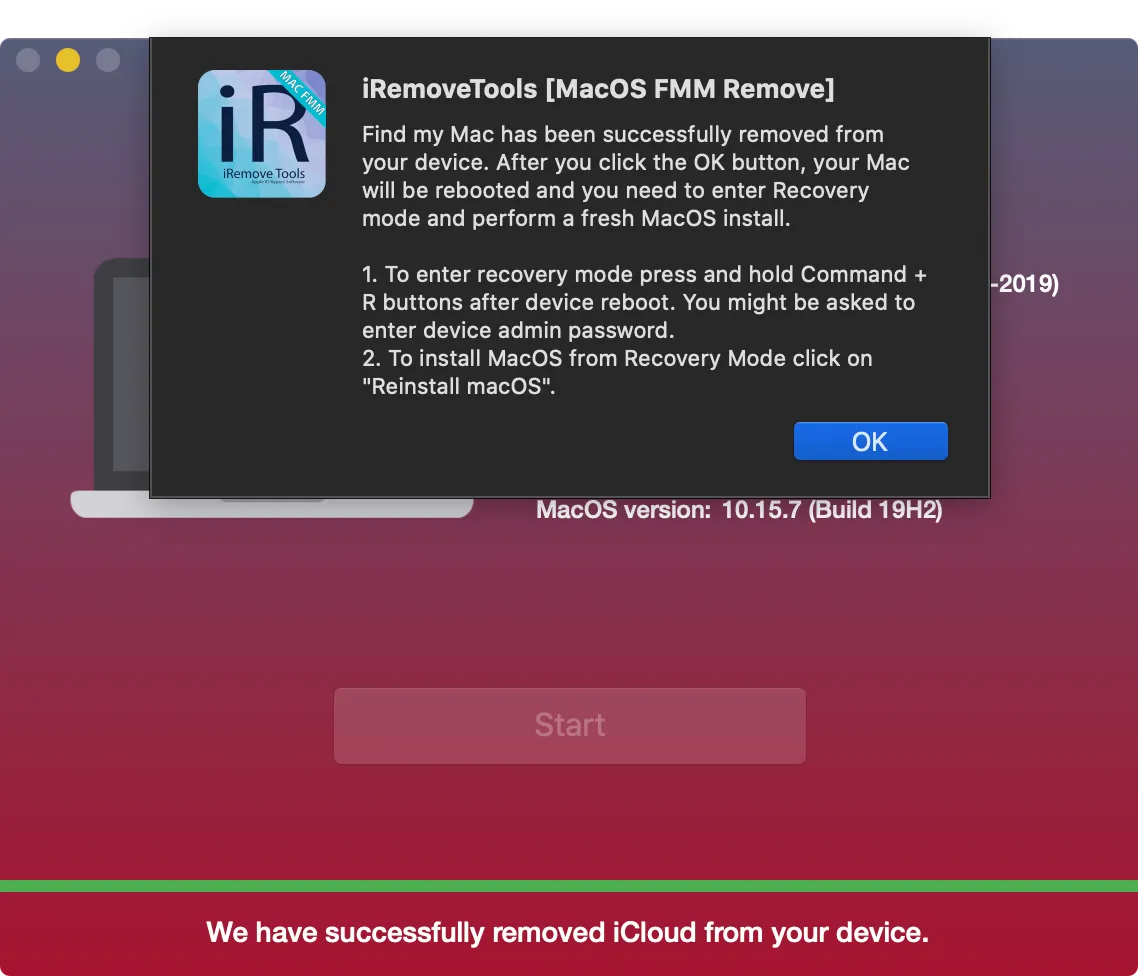在可以访问Apple ID的macOS计算机上禁用查找我的Mac系统偏好设置
iRemove工具 [FMM OFF]
你不需要你的Apple ID iCloud设置密码就可以用iRemove软件禁用Find My Mac和解锁你的Mac。这项随时可用的远程服务非常适合拥有iMac、Mac Mini和MacBook设备的用户,可以访问Apple ID系统偏好设置。该软件与macOS Big Sur和macOS Catalina兼容。产品也适用于有双因素认证的苹果电脑。
-
支持的Mac型号:
- MacBook Pro (2018-2020)
- MacBook Air (2018-2021)
- Mac Mini (2018)
- Mac Pro (2019)
- iMac Pro (2018)
支持的MacOS固件。
- macOS Catalina
- macOS Big Sur
查找我的Mac禁用服务的价格
我们为解锁macOS电脑上的Find My Mac提供了一个很好的价格计划,可以使用Apple ID系统偏好设置访问。
| 价目表 | |||||
|---|---|---|---|---|---|
| 型号列表 | 模型年份 | CPU | PRICING | ||
| MacBook Pro | 2018 or newer | Apple M1 & T2 (Intel) | $179.99 | ||
| MacBook Air | 2018 or newer | Apple M1 & T2 (Intel) | $179.99 | ||
| Mac Pro | 2019 or newer | Apple M1 & T2 (Intel) | $179.99 | ||
| Mac Mini | 2018 or newer | Apple M1 & T2 (Intel) | $179.99 | ||
| iMac | 2018 or newer | Apple M1 & T2 (Intel) | $179.99 | ||
| iMac Pro | 2018 or newer | Apple M1 & T2 (Intel) | $179.99 | ||
如何使用iRemove软件在可以访问Apple ID系统偏好的macOS电脑上禁用Find My Mac?
本指南将带你完成Find My Mac的解锁过程,无需在MacBook、iMac和Mac Mini上输入Apple ID密码,条件是你能访问Apple ID系统偏好。
下载安装iRemove Find My Mac解锁工具
首先,你应该知道,iRemove Unlock Find My Mac软件只支持装有苹果T2安全芯片和M1芯片的Mac电脑。

iRemove Tools.pkg'不能被打开
如果你试图打开一个没有在苹果公司注册的应用程序,你会得到一个警告对话框。这并不一定意味着该应用出了问题。使用官方的苹果指南来 打开一个不知名的开发商的Mac应用 以在你的设备上运行iRemove工具。
-
开始软件安装
![Install Find My Mac Unlock Software Step 1]()
-
允许软件安装
![Install Find My Mac Unlock Software Step 2]()
-
完成软件安装
![Install Find My Mac Unlock Software Step 3]()
要打开iRemove软件,你应该点击其图标或Dock中的Launchpad图标。如果你选择Launchpad选项,点击iRemove软件的图标。iRemove软件的主要优势在于产品的简单和直截了一旦。
检查查找我的Mac的解锁机会
在你想解锁的Mac电脑上启动iRemove Find My Mac Unlock软件。该软件将自动识别并检查你的电脑。如果产品被支持,你将被转到结账页面。
如果你的Mac在开始解锁过程时运行在macOS Catalina上,你会被要求从内置的macOS恢复系统启动你的Mac。你必须打开终端并输入指定的命令。
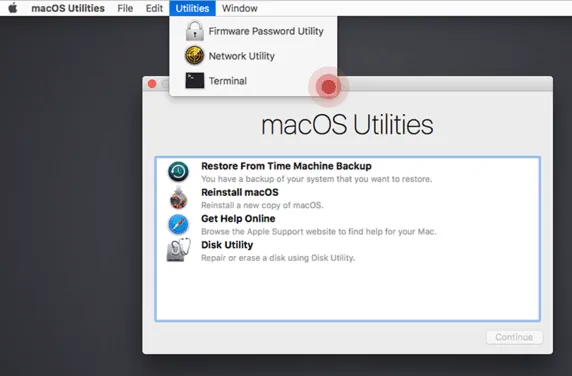
如何使用Mac的恢复模式访问终端?
- 第1步。在系统启动时,按住命令(⌘)-R,以常规模式进入macOS恢复模式。
- 第2步。在 "macOS实用工具 "屏幕上,从屏幕的顶部拉下 "实用工具 "菜单。
- 第3步。选择 "终端",从恢复模式运行终端应用程序。
终端应用将在恢复模式下启动,产品将准备好接受你的命令。
-bash-3.2# csrutil disable
-bash-3.2# nvram boot-args="amfi_get_out_of_my_way=0x1"
-bash-3.2# reboot
在终端中运行命令后,你的Mac会自动重新启动。
注意:一旦你的Mac电脑被启动,重新打开Find My Mac Unlock软件,iRemove软件将成功识别你的电脑,"订购服务 "选项将对你可用。
如果你的Mac在验证后被确认为支持,你可以订购解锁Find My Mac iRemove软件许可证。

一些Mac电脑可能也有EFI固件密码锁!
以下是你如何检查产品。
- 重新启动你的Mac,在系统启动时按住Command和R键。
- 如果你的设备有EFI固件保护,将出现以下屏幕。
- 如果你的Mac没有EFI固件密码,产品将进入恢复模式。现在你应该再重新启动你的设备一次,并启动iRemove软件,开始验证你的Mac电脑。
订购iRemove macOS查找我的Mac解锁软件许可证
现在,你可以付款了。一旦产品被清除,你的Mac电脑的序列号将被添加到iRemove数据库。产品将授予你终身使用iRemove软件的许可。iRemove接受以下付款方式。维萨卡、万事达卡、美国运通卡、加密货币和Z3X加密盒积分。我们保证100%退款。
终身许可只提供给一个锁定的设备,其序列号记录在iRemove数据库中。
用iRemove软件启动查找我的Mac的禁用程序
一旦收到你的付款,你就可以点击 "开始 "按钮,这将解锁你电脑上的Find My Mac,而不需要输入你的Apple ID iCloud密码。你应该等待这个过程的完成。你会在屏幕上看到结果通知。
如果解锁过程成功,将显示以下信息。
"Find My Mac已经成功地从你的设备中移除。在你点击关闭按钮后,你的Mac将被重新启动,你需要进入恢复模式并进行新的macOS安装!"
完成FMM的解锁过程
在你点击 "确定 "按钮后,你的Mac将自动重新启动。
注意!立即按住Command (⌘)-R键,直到你看到一个苹果标志或其他图像。从macOS Recovery的实用程序窗口中选择 "重新安装macOS "选项,点击 "继续 "按钮并按照屏幕上的指示操作,或者使用我们的指南 如何重新安装macOS
在开始Find My Mac的解锁过程之前,请务必备份你的Mac上的所有重要数据。在Find My Mac解锁后,Mac电脑上的所有数据将被删除。
在iRemove软件使用后,Find My Mac将在你的Mac上被禁用,你的电脑将被永久解锁!现在你可以用你的Apple ID使用产品,并从App Store安装应用程序。现在你可以用你的Apple ID使用产品,从App Store安装应用程序,并不受任何限制地上网。
如何重新安装macOS?
你需要使用macOS Recovery来重新安装Mac上的操作系统。按住Command (⌘)-R键,从macOS Recovery启动你的Mac电脑。苹果硅(M1芯片)
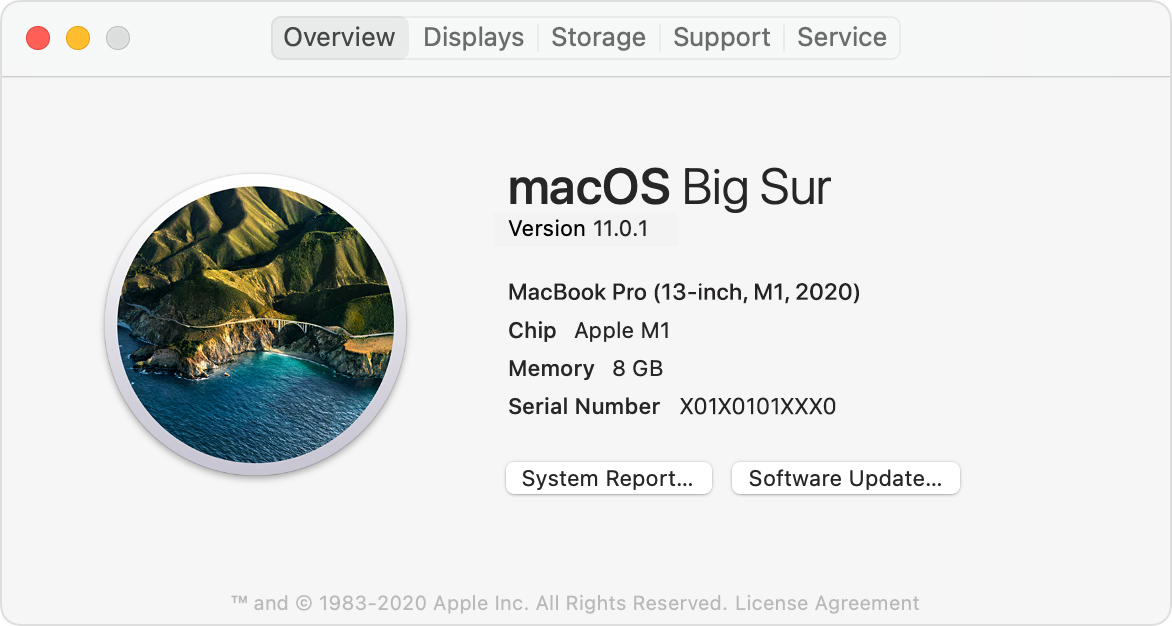
Apple Silicon - M1 Chip
- 苹果公司于2020年底开始在其Mac电脑的某些型号上从英特尔处理器过渡到苹果硅处理器。
- Turn on your Mac and keep holding the power button until the startup options window appears. Now click the gear icon 'Options' and select 'Continue'.
- 要打开 "关于本机 "菜单,选择 "苹果菜单 "并点击 "关于本机"。

Intel Processor (T2 Security Chip)
- 你的Mac电脑必须连接到互联网。开启你的Mac,并立即按下Command (⌘)-R键。按住这些键,直到出现苹果标志或其他图像。
- 在macOS Recovery的实用程序窗口中选择 "重新安装macOS "选项,点击 "继续 "按钮,并按照屏幕上的指示操作。
在macOS安装过程中,请遵循以下指南。
如果安装程序要求你解锁光盘,你应该输入你用来登录Mac电脑的密码。
If the installer can't see your disc, or if it can't install macOS on your computer or volume, you might need to erase your disc before the installation. Learn more here: https://support.apple.com/en-us/HT208496
在macOS安装完成之前,请不要让你的Mac电脑进入睡眠状态,也不要关闭产品。你的Mac电脑可能会重新启动,并多次显示一个进度条。产品的屏幕也可能多次出现几分钟的空白。一旦安装完成,你的Mac可能会重新启动,进入设置助手。
iRemove软件合作伙伴
批发商及小企业主会喜欢我们的合作伙伴关系提供的好处。如果你有一个GSM商店、车间或其他业务,你可以成为我们的合作伙伴。iRemove合作伙伴计划支持GSM融合、DHRU及其他流行的GSM服务。我们使用API连接,将经销商网站连接到我们提供的服务。我们还开发了一个客户端系统,用于快速访问所有服务。
成为iRemove联盟的一员
你有一个科技博客吗?你在经营一个YouTube频道或Instagram账户吗?加入iRemove联盟计划,赚取额外的钱,享受被动收入。你可以为Mac用户提供iRemove解锁及绕过服务,并从成为我们的联盟中受益。如果你希望今天开始赚取额外的钱,请向我们发送你的加盟请求。